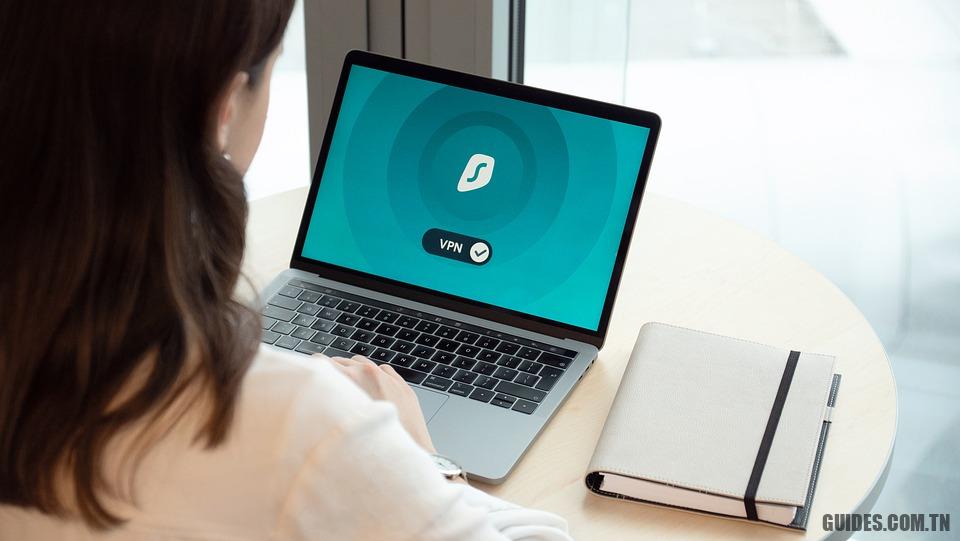Supprimer le dossier OneDrive de l’explorateur de fichiers dans Windows 10
Comment supprimer et désactiver le dossier OneDrive qui apparaît dans l’explorateur de fichiers chaque fois que vous ouvrez un dossier Windows 10
OneDrive est le service de stockage et de synchronisation dans le cloud de Microsoft qui vous permet de sauvegarder vos fichiers les plus importants en ligne pour les rendre accessibles et utilisables depuis n’importe quel autre ordinateur et en ligne. OneDrive fonctionne bien, c’est une excellente alternative à Google Drive qui a l’avantage d’être déjà installé et intégré à Windows 10. Aussi Onedrive est également accessible de Explorateur de fichiers, c’est-à-dire de l’arbre des chemins que l’on voit sur le côté gauche lors de l’ouverture d’un dossier. Le seul problème est que, si vous n’utilisez pas OneDrive ou si vous ne voulez pas voir le dossier Onedrive dans l’explorateur de fichiers, il n’y a pas de bouton pour le supprimer facilement et vous devez utiliser des méthodes moins immédiates qui nécessitent des explications .
Alors que dans un autre article nous avions expliqué comment désactiver OneDrive, en cela nous voyons à la place comment supprimer Onedrive des dossiers Windows 10.
OneDrive dans Windows 10 a une section dédiée dans l’Explorateur Windows qui peut être vue sur le côté gauche de la fenêtre, ouvrant n’importe quel dossier. Onedrive répertorie tous les fichiers téléchargés sur l’espace en ligne de Microsoft même si les fichiers ne sont pas vraiment sur votre ordinateur, ce ne sont que des projections. Pour s’assurer qu’un fichier est accessible même sans connexion Internet, il doit, en effet, être mis à disposition hors ligne.
Si vous n’utilisez pas Onedrive, voir le dossier Onedrive dans l’explorateur de fichiers est complètement inutile et cela vaut la peine de perdre 2 minutes de temps pour le faire disparaître et le supprimer.
1) Désinstaller OneDrive
Si vous n’utilisez pas du tout OneDrive, le meilleur moyen de vous en débarrasser est de le désinstaller.
Pour désinstaller OneDrive dans Windows 10, ouvrez le Panneau de commande et cliquez sur le lien Désinstaller un programme sous l’inscription Programmes.
Cherchez donc Microsoft OneDrive dans la liste des programmes installés, cliquez dessus puis cliquez sur l’option Désinstaller.
Il peut être désinstallé OneDrive même ouverture Paramètres dans le menu Démarrer de Windows 10, puis allez à Application et, sous la rubrique Application et fonctionnalités, rechercher dans la liste Microsoft OneDrive et appuyez dessus pour pouvoir cliquer sur le bouton qui le fait Désinstaller.
Si vous souhaitez réinstaller OneDrive vous pouvez le faire en allant dans le dossier C:WindowsSysWOW64 (si Windows 10 64 bits) ou C:WindowsSystem32 (si Windows 10 32 bits) pour trouver le fichier OneDriveSetup.exe. Avec un double clic sur ce fichier, vous pouvez réinstaller OneDrive.
2) Changer la clé de registre pour faire disparaître OneDrive des dossiers Windows 10
Si vous ne souhaitez pas supprimer complètement OneDrive, mais préférez qu’il n’apparaisse pas en tant que dossier dans l’Explorateur de fichiers Windows 10, au lieu de désinstaller l’application, vous pouvez modifier une clé de registre en suivant ces étapes :
- Appuyez sur les touches ensemble (sur le clavier) Logo Windows + R ouvrir la boite Cours.
- Écrivez regedit.exe puis appuyez sur OK.
- Autorisez l’application en appuyant sur Oui dans le contrôle de compte d’utilisateur
- Après avoir ouvert l’éditeur de registre, accédez au chemin suivant dans l’arborescence des dossiers à gauche (ou collez le chemin dans le champ de recherche ci-dessus) :
Ordinateur HKEY_CLASSES_ROOT CLSID 018D5C66-4533-4307-9B53-224DE2ED1FE6 - Une fois le dossier sélectionné 018D5C66-4533-4307-9B53-224DE2ED1FE6, regardez sur le côté droit de la fenêtre et trouvez la valeur System.IsPinnedToNameSpaceTree. Appuyez deux fois pour changer la valeur de 1 à 0.
Sans redémarrer l’ordinateur, vous remarquerez que Onedrive n’est plus présent dans la liste des chemins à l’intérieur des fenêtres de dossiers dans Windows 10.
Pour afficher à nouveau OneDrive dans l’explorateur de fichiers, vous pouvez répéter l’opération vue ci-dessus et donner la clé System.IsPinnedToNameSpaceTree la valeur 1.
Explorez encore plus d’articles dans nos catégories Internet, Technologie et Ordinateurs et internet.
On vous remercie pour votre visite et on espère que notre article Supprimer le dossier OneDrive de l’explorateur de fichiers dans Windows 10
vous aide, pensez à partager l’article sur Facebook, instagram et whatsapp avec les hashtag ☑️ #Supprimer #dossier #OneDrive #lexplorateur #fichiers #dans #Windows ☑️!